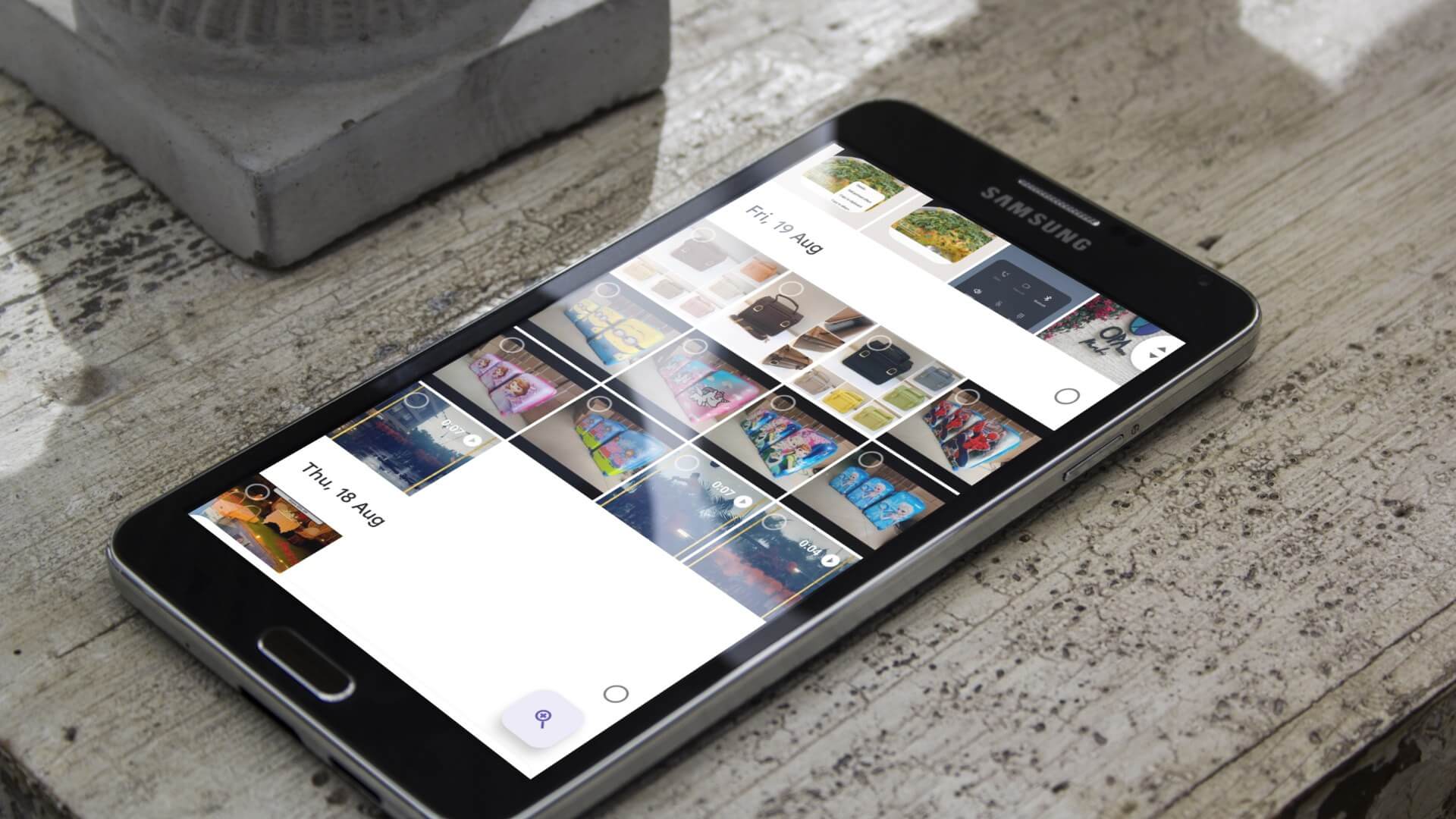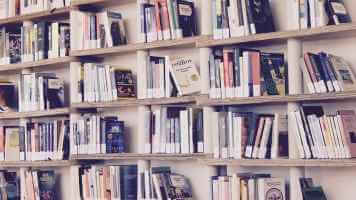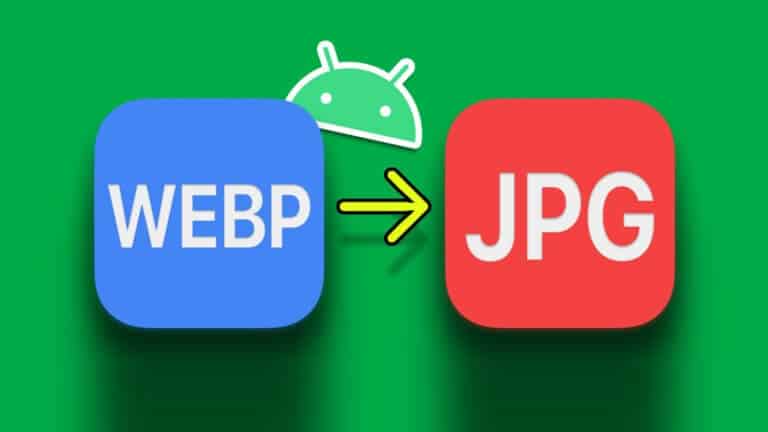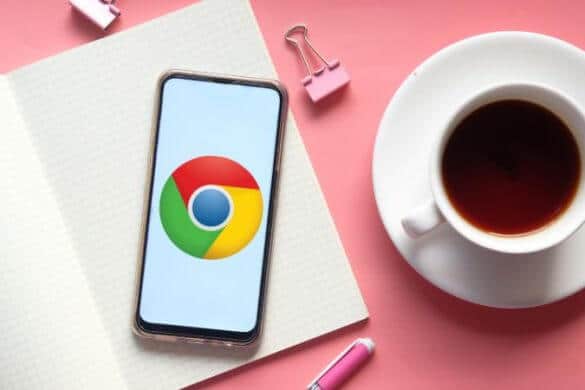Le gestionnaire de fichiers joue un rôle important dans l'écosystème Android. Lorsque vous essayez d'importer une photo ou un document dans une application, le système d'exploitation ouvre le gestionnaire de fichiers intégré pour choisir un fichier. Le problème se produit lorsque le gestionnaire de fichiers ne démarre pas et affiche l'erreur « Malheureusement, le gestionnaire de fichiers s'est arrêté ». Voici les 8 meilleures façons de réparer le gestionnaire de fichiers bloqué sur Android.

Google a installé le gestionnaire de fichiers sur Android. Une meilleure gestion des fichiers est l'une des raisons d'avoir Android sur iPhone. Cependant, avoir un gestionnaire de fichiers bloqué au milieu des processus peut vous laisser dans une mauvaise situation.
1. Redémarrez votre téléphone ANDROID
Il est toujours conseillé d'effectuer un redémarrage périodique sur votre téléphone Android. Un simple redémarrage de votre téléphone Android peut dépanner un tel gestionnaire de fichiers Android qui ne fonctionne pas.
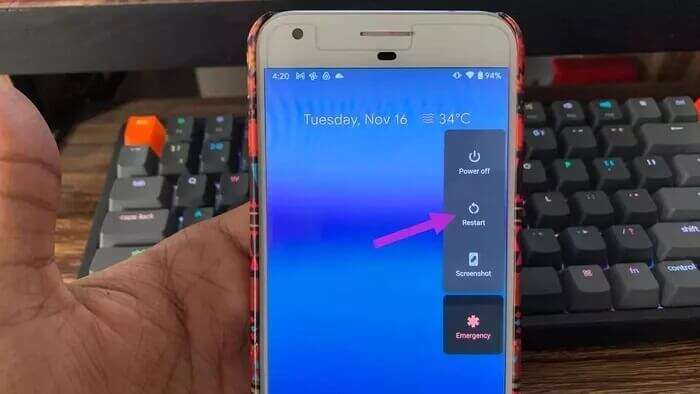
La plupart des téléphones Android ont un bouton de redémarrage intégré au bouton d'alimentation. Appuyez longuement sur le bouton d'alimentation et appuyez sur Redémarrer pour redémarrer le téléphone. Essayez d'accéder aux applications de fichiers et cela devrait fonctionner comme prévu.
2. Forcer l'arrêt du gestionnaire de fichiers
L'application de fichier par défaut continue de s'exécuter en arrière-plan pour ouvrir rapidement l'application aussi souvent que nécessaire. Si vous rencontrez des problèmes pour accéder au gestionnaire de fichiers, vous pouvez forcer l'arrêt de L'application et fermer complètement tous les processus en arrière-plan.
Étape 1: Rechercher une application Fichiers Depuis l'écran d'accueil ou le tiroir d'applications.
Étape 2: Appuyez longuement dessus et ouvrez un menu Informations sur l'application.
Étape 3: Clique sur Forcez l'arrêt.
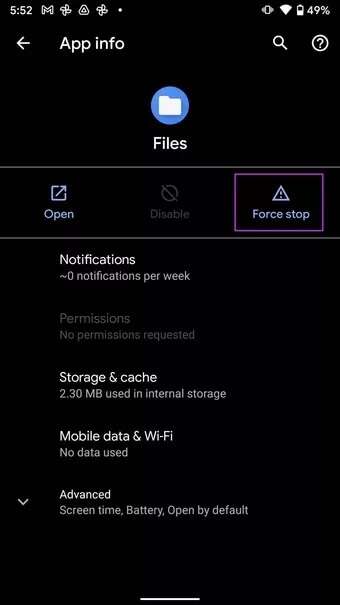
Essayez d'ouvrir à nouveau le gestionnaire de fichiers et cela devrait maintenant fonctionner.
3. Vider le cache du gestionnaire de fichiers
Le gestionnaire de fichiers par défaut collecte des données en arrière-plan pour améliorer les suggestions de recherche. Des données excessives comme celles-ci peuvent provoquer le blocage du gestionnaire de fichiers sur Android. Effacons le cache du gestionnaire de fichiers et réessayez.
Étape 1: Appui long sur l'icône . Dossiers d'application Et ouvrez une liste Informations sur l'application.
Étape 2: vas au Liste de stockage et cache.
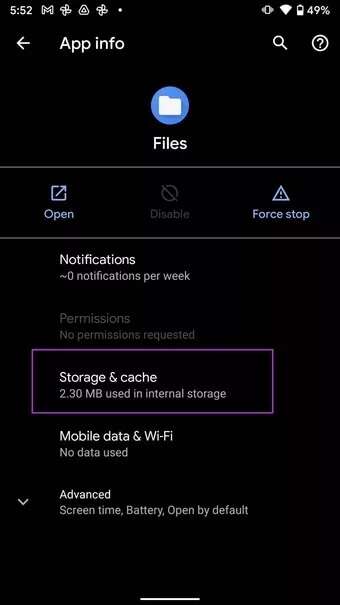
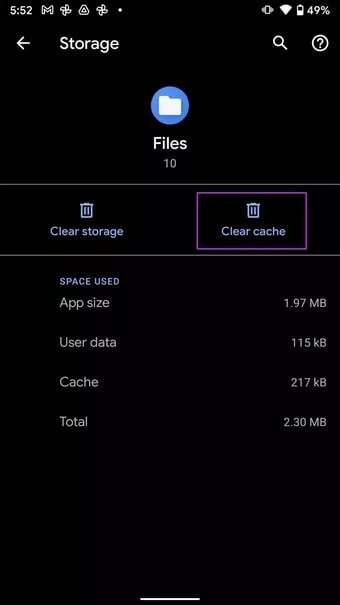
Étape 3: Clique sur Vider le cache.
4. Supprimez les applications de l'arrière-plan
Cette astuce s'applique aux téléphones avec 3 Go ou 4 Go de RAM. Vous devez disposer d'une quantité minimale de RAM sur le téléphone pour que le gestionnaire de fichiers puisse l'utiliser.
Si vous utilisez une faible RAM, vous pouvez rencontrer un gestionnaire de fichiers qui ne s'ouvre pas sur le téléphone. Vous devez ouvrir le menu multitâche et supprimer les applications.
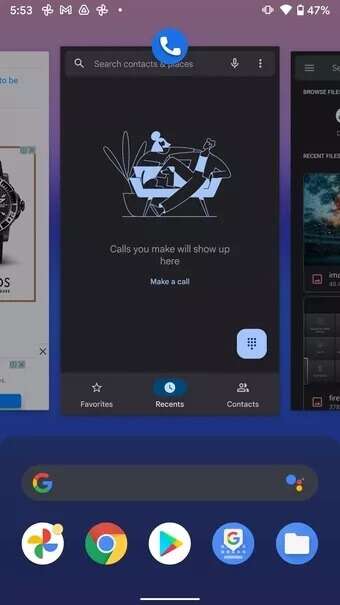
Maintenant que le gestionnaire de fichiers dispose d'un plus de RAM, vous pouvez l'ouvrir et l'utiliser sans problème.
5. Libérez de l'espace de stockage sur votre téléphone
Êtes-vous sur le point de manquer d'espace de stockage sur votre téléphone ? Un faible espace de stockage sur l'appareil peut entraîner des erreurs telles que des applications qui ne s'ouvrent pas sur le téléphone.
Si vous n'aimez pas utiliser des applications de messagerie instantanée comme WhatsApp ou Telegram, votre galerie de téléphone (et votre espace de stockage) peut se remplir de milliers de fichiers multimédias. Vous devez libérer de l'espace de stockage sur votre téléphone pour exécuter correctement les opérations Android.
La meilleure façon de lutter contre le spam est d'utiliser une application Fichiers de Google. Téléchargez L'application à partir du lien ci-dessous et ouvrez-la.
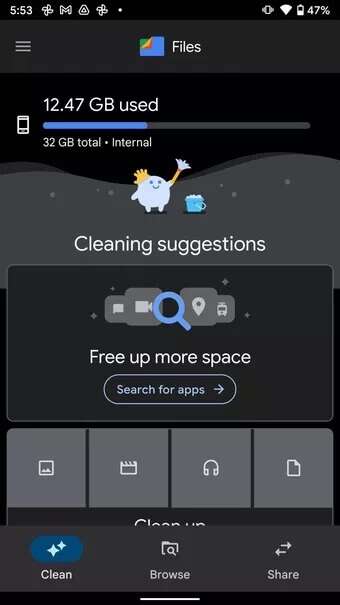
L'application reconnaîtra automatiquement les messages indésirables dans votre téléphone et vous proposera de les supprimer.
Télécharger Fichiers de Google
6. Supprimer les fichiers problématiques
Le système d'exploitation Android vous permet d'installer des applications tierces à partir du Web. Si vous ne faites pas attention, vous risquez de télécharger des fichiers et des logiciels malveillants sur votre téléphone.
Vous pouvez sélectionner ces fichiers et les supprimer de votre téléphone. Redémarrez votre téléphone Android et utilisez le gestionnaire de fichiers.
7. Mettre à jour le système d'exploitation Android
La plupart des OEM Android publient régulièrement des correctifs de sécurité mensuels. Il inclut les dernières fonctions de sécurité et corrections de bogues.
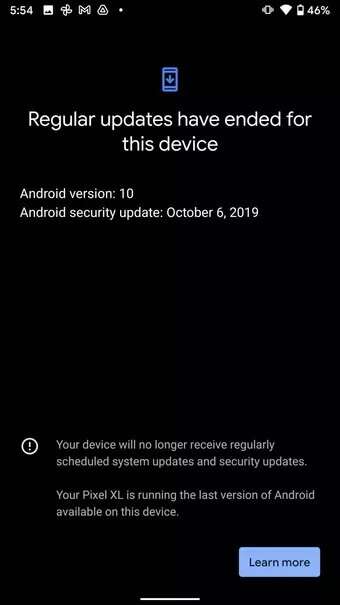
Ouvrez l'application Paramètres sur votre téléphone Android et accédez au menu Système. Appuyez sur Mise à jour du système et téléchargez le dernier firmware sur le téléphone.
8. Utilisez des gestionnaires de fichiers tiers
Malheureusement, si vous l'obtenez toujours, le gestionnaire de fichiers a cessé de s'afficher sur Android et il est temps de choisir une autre application sur le Google Play Store.
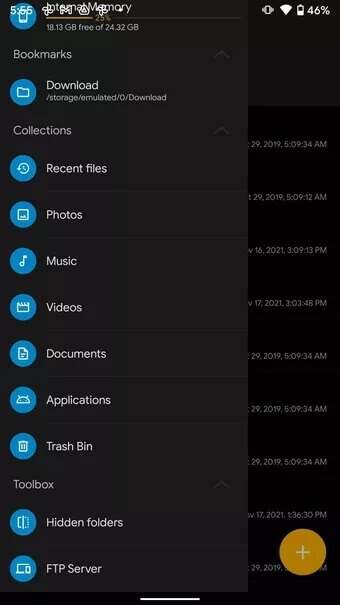
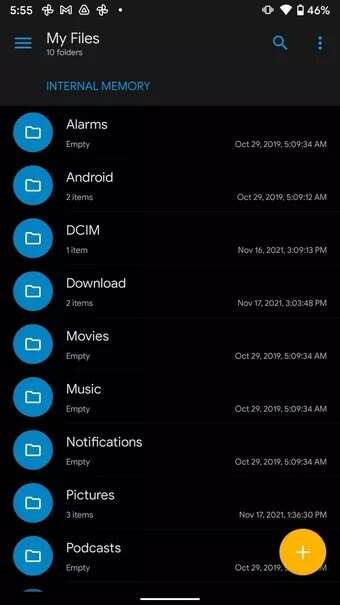
Play Store regorge d'applications Gestionnaire de fichiers tiers premium. Parmi eux, le gestionnaire de fichiers Solid Explorer est notre premier choix pour une excellente conception, des fonctions puissantes, une prise en charge du stockage en nuage et un paiement unique.
Télécharger Solid Explorer pour Android
ACCÉDER AU GESTIONNAIRE DE FICHIERS SUR ANDROID
La désactivation du gestionnaire de fichiers peut être frustrante. Avant de vous précipiter vers le centre de service le plus proche pour résoudre le problème, utilisez les astuces ci-dessus et réparez le gestionnaire de fichiers bloqué sur Android.